LDAP
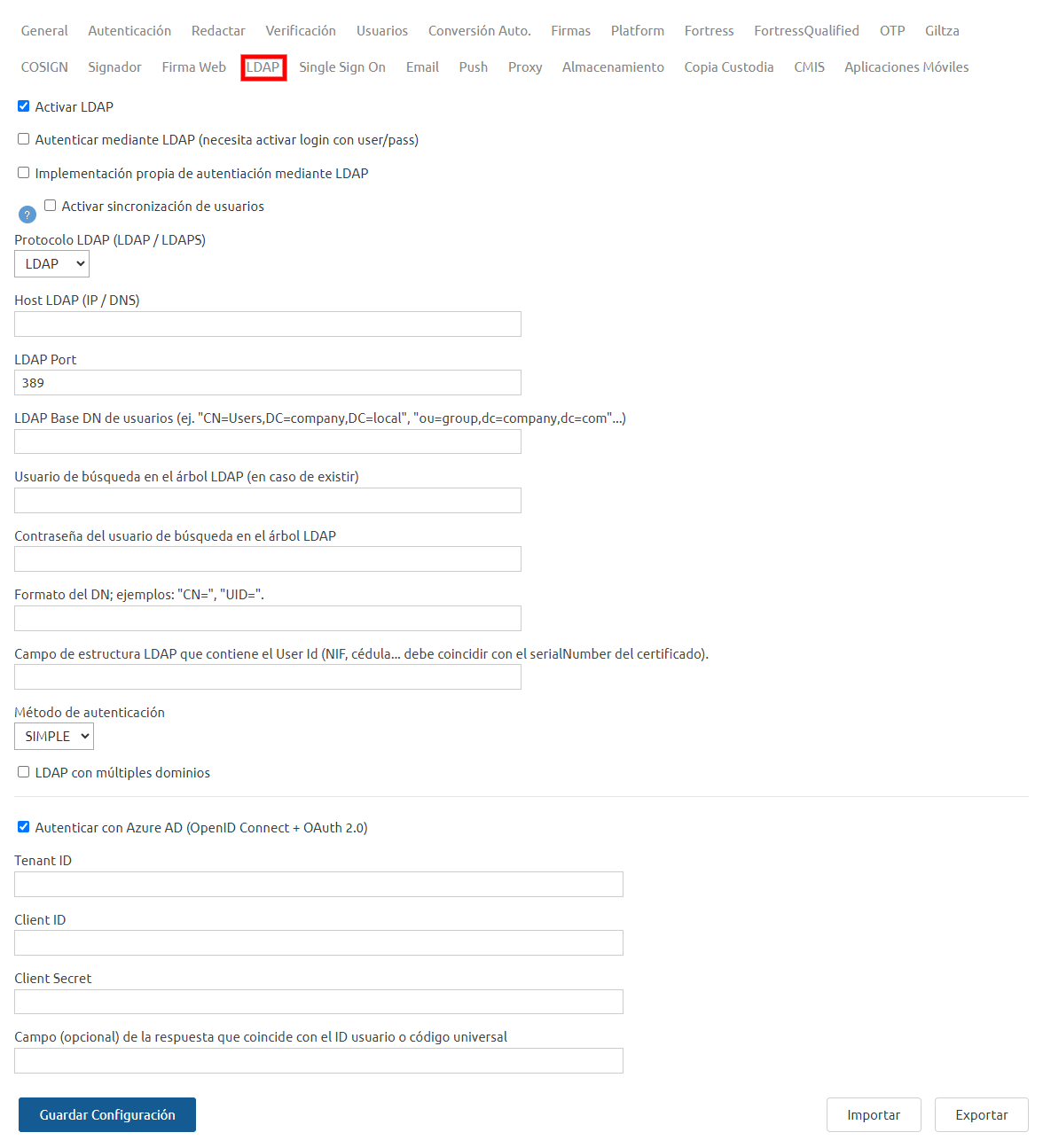
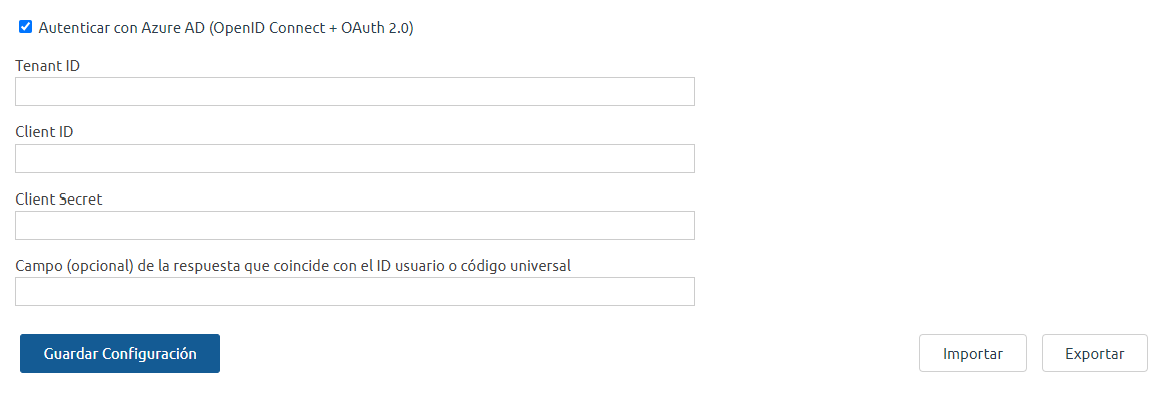
En esta pestaña configuraremos las opciones de sincronización de usuarios contra un sistema LDAP. Esta configuración será específica para cada una de las instancias.
- ¿Activo LDAP?: indica si la aplicación usará LDAP para el login o la recuperación de usuarios de forma automática.
- Implementación propia de autenticación mediante LDAP: activando esta opción usaremos una clase propia para la autenticación mediante LDAP. Esta clase debe implementar com.viafirma.tray.util.interfaces.ILdapService.
- ¿Autenticar mediante LDAP?: indica si realizar la autenticación mediante LDAP. Necesita activar login con user/pass.
- ¿Activar sincronización de usuarios?: permite que el proceso de sincronización de Viafirma Inbox y ldap sea lanzado de forma automática, de cara a realizar un proceso de aprovisionamiento de usuarios.
- Ldap Host: servidor LDAP (IP/DNS), por ejemplo 192.168.10.5.
- Ldap Port: puerto del LDAP, por ejemplo 389.
- LDAP Base DN de usuarios: ruta base, por ejemplo CN=Users, DC=viavansi, DC=local.
- Usuario de búsqueda en el árbol LDAP:
- Contraseña de búsqueda en el árbol LDAP:
- Formato del DN: formato, por ejemplo "CN=", "UID=".
- Campo de estructura LDAP que contiene el User Id: NIF, cédula...debe coincidir con el serialNumber del certificado.
- Método de autenticación: desplegable con los diferentes métodos de autenticación. Actualmente es usado el método SIMPLE.
- Ldap User con visibilidad sobre rama: por ejemplo, "CN=reader, DC=company, DC=local". Poner ruta completa.
- Ldap Password: password del usuario anterior.
- Query (filter) para localizar usuarios a sincronizar: por ejemplo (&(objectClass=person)(sAMAccountName=*)).
- ¿Normalizar campo NIF español?: sólo cuando se recuperen NIFs del LDAP como identificador de usuario. Comprueba que la información obtenida sea un documento de identidad español.
- Intervalo tiempo sincronización: minutos entre ejecución y ejecución del mecanismo. El sistema de sincronización de LDAP es lanzado cada X minutos y ejecuta una consulta sobre LDAP Base con los usuarios que tengan informado el campo que se haya configurado en la variable Ldap Person Id. A continuación, inserta los nuevos que no existan en la base de datos de la instancia concreta, y envía un email al usuario.
Configuración de Azure
Creación del registro aplicación
El primer paso es ejecutar el servicio Microsoft Entra ID, el cual podremos encontrar en la sección Identidad:
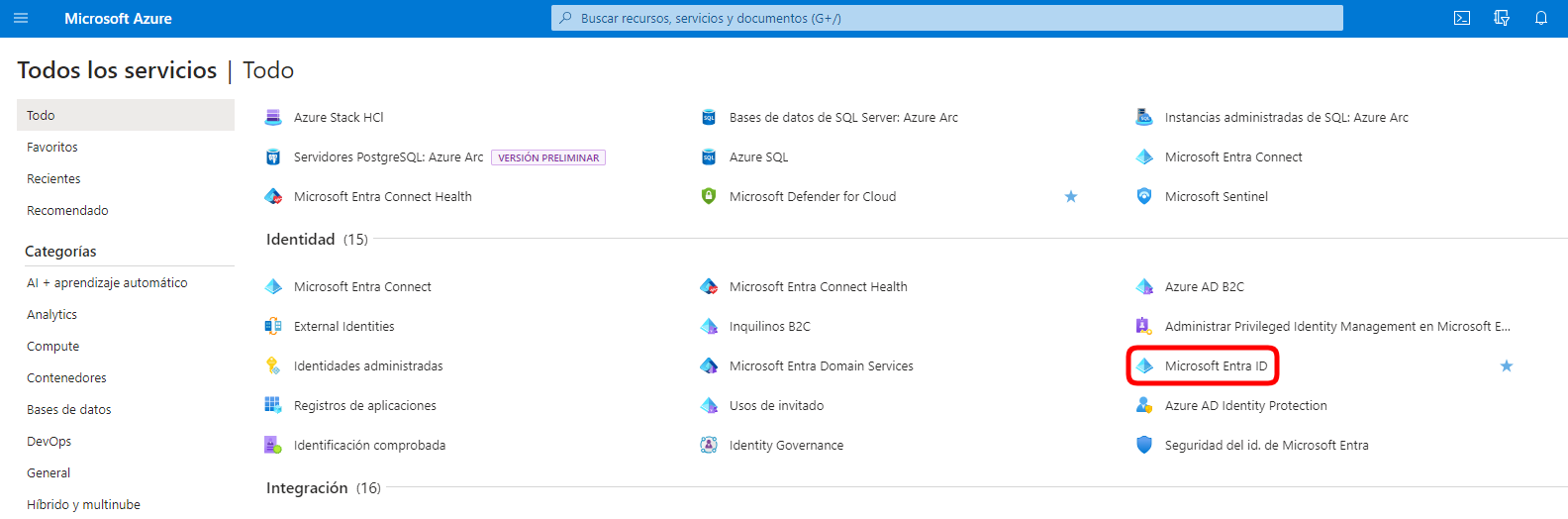
A continuación agregaremos un Registro de aplicación:
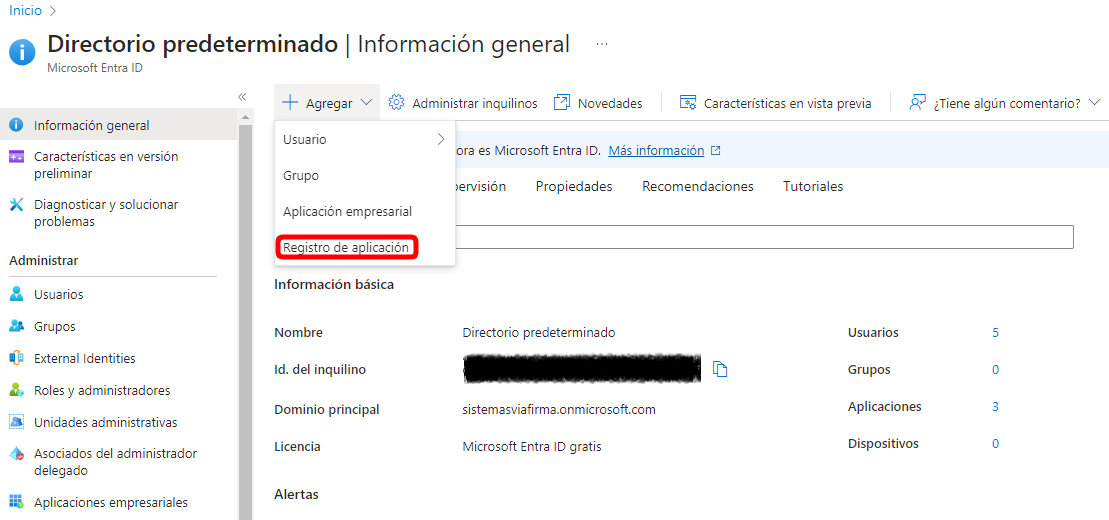
Lo siguiente será cumplimentar el formulario de creación del Registro de aplicación. Aquí definiremos una URI de redirección de tipo Web con la URI del entorno Viafirma Inbox correspondiente:
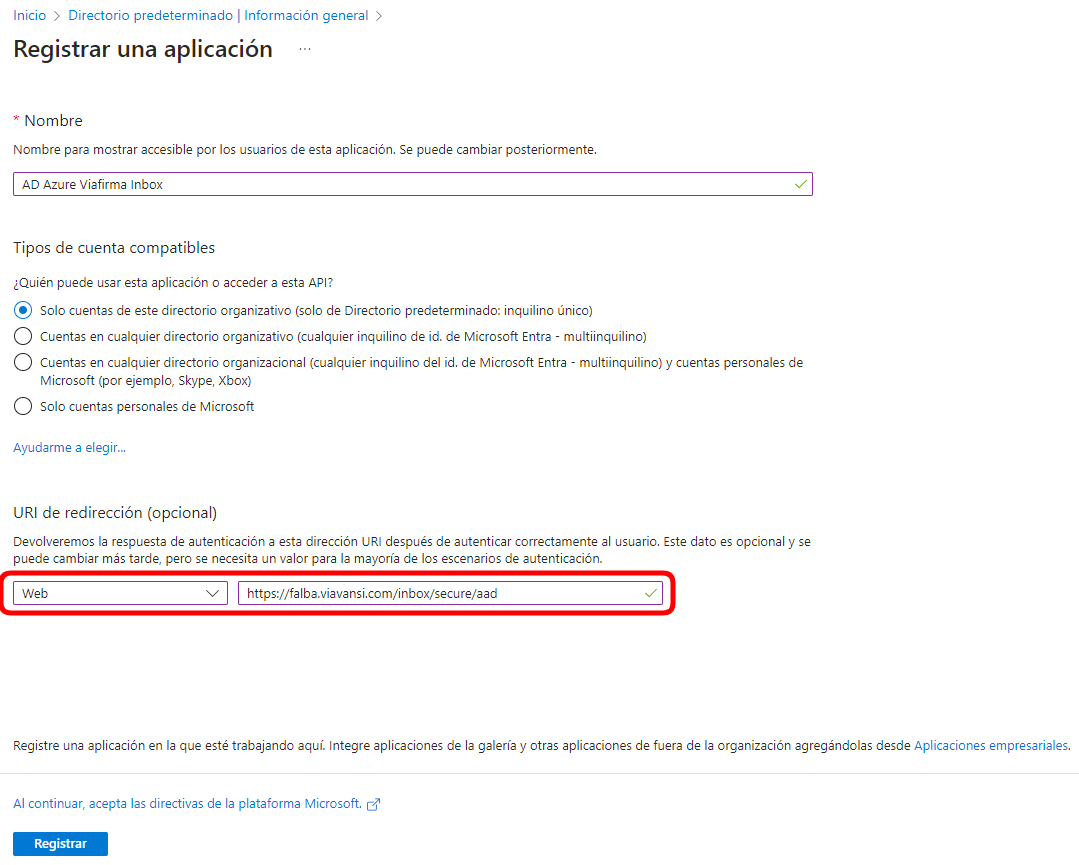
En el detalle de la aplicación nos fijaremos en el Id. de aplicación (cliente), Id. de directorio (inquilino) y crearemos un secreto de cliente haciendo click en Agregar un certificado o secreto de la sección de Credenciales de cliente:
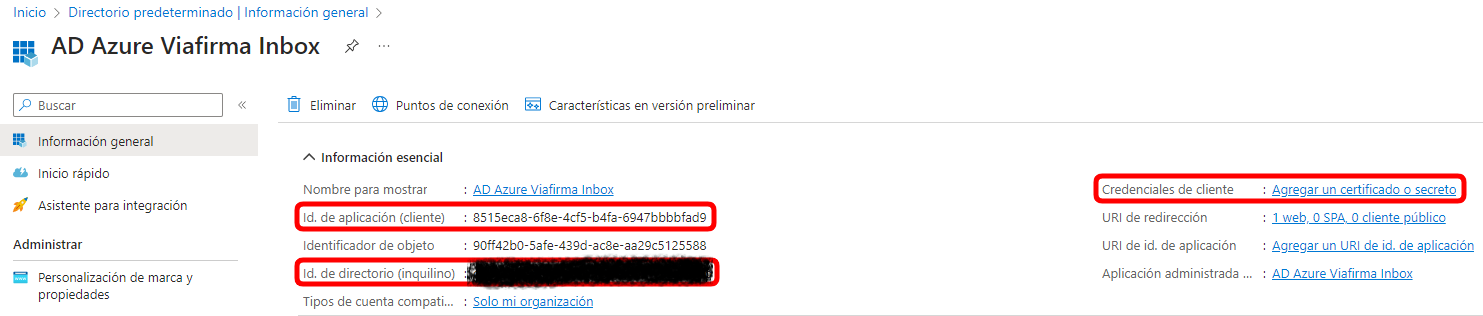
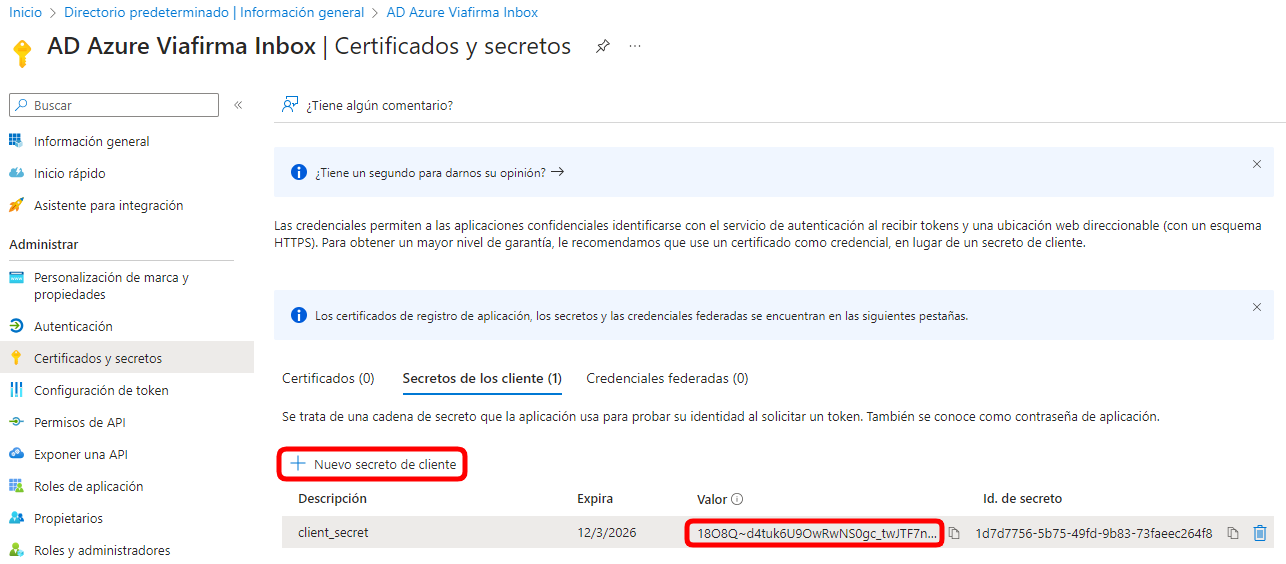
Nota: Tienes más información disponible en el siguiente enlace.
Configuración en Viafirma Inbox
Correspondencia entre campos:
- Tenant ID: Id. de directorio (inquilino)
- Client ID: Id. de aplicación (cliente)
- Client Secret: Valor del secreto de cliente
- Campo (opcional) de la respuesta que coincide con el ID usuario o código universal: Campo que devuelve azure y se corresponde con el Person id o Código universal del usuario en Viafirma Inbox.
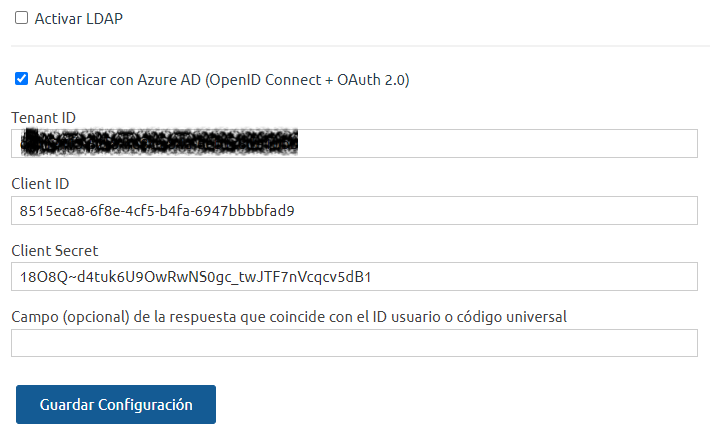
results matching ""
No results matching ""
